win8系统笔记本设置板载声卡内录的图文技巧
- 更新日期:2019-10-30 人气:番茄花园 来源:http://www.ghost360.cn
有关win8系统笔记本设置板载声卡内录的操作方法想必大家有所耳闻。但是能够对win8系统笔记本设置板载声卡内录进行实际操作的人却不多。其实解决win8系统笔记本设置板载声卡内录的问题也不是难事,小编这里提示两点:1、找到win8系统下调出声卡设置的窗口; 2、在上图红色标线喇叭处点击鼠标右键;;掌握这些就够了。如果还想了解更多详细内容,可继续学习下面关于win8系统笔记本设置板载声卡内录的操作方法的介绍。
1、找到win8系统下调出声卡设置的窗口;
![]()
2、在上图红色标线喇叭处点击鼠标右键;

3、选择红色标线处录音设备那个选项,出现下图界面在空白处右键选择显示禁用的设备;
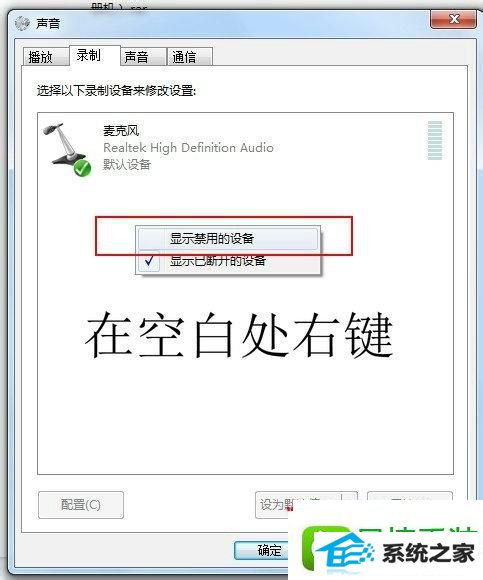
4、出现如下界面,在暗色显示的立体声混音处右键选择“启用”;

5、选择确定,你的声卡设置就完成了。
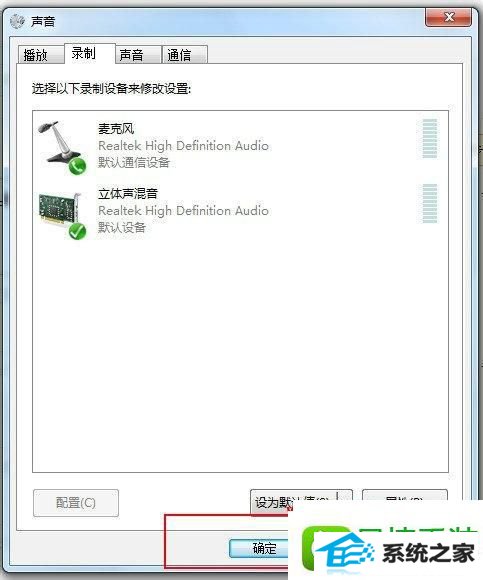
6、到这里声卡设置就已经完成,下面那张图简单勾出了在Adobe Audition 3.0里面的调用方法。
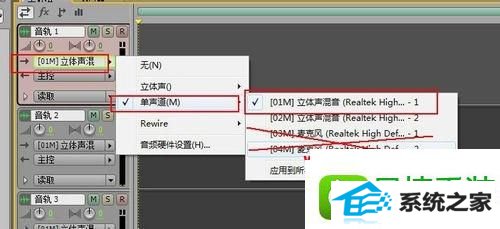
关于笔记本win8系统下怎么设置板载声卡内录就给大家介绍到这边了,如果你有需要的话,可以参照上面的方法步骤来操作吧。
相关系统
-
 通用系统Win8.1 2021.06 64位 精简装机版集成市面上最新最全的硬件驱动程序,采用万能ghost封装技术,安装快速方便,支持一键解压安装、p.....2021-05-15
通用系统Win8.1 2021.06 64位 精简装机版集成市面上最新最全的硬件驱动程序,采用万能ghost封装技术,安装快速方便,支持一键解压安装、p.....2021-05-15 -
 深度技术64位win7电竞零度版v2025.01保留原版系统的所有特点,只进行优化,不进行删减,全新汉化界面,用户可以自行理解使用系统,体验感更好,.....2024-12-19
深度技术64位win7电竞零度版v2025.01保留原版系统的所有特点,只进行优化,不进行删减,全新汉化界面,用户可以自行理解使用系统,体验感更好,.....2024-12-19 -
 深度技术win11专注多功能版64位v2025.01免激活加速局域网络网站打开速度,安装驱动程序时不要搜索窗口更新宽带ADSL拨号用户没有本地连接的.....2024-12-19
深度技术win11专注多功能版64位v2025.01免激活加速局域网络网站打开速度,安装驱动程序时不要搜索窗口更新宽带ADSL拨号用户没有本地连接的.....2024-12-19 -
 电脑公司Win7 正式纯净版 2021.04(64位)优化磁盘响应速度,就算是机械硬盘也可以拥有较快的开机及运行速度,集成AdobeFlash Player最新版.....2021-04-09
电脑公司Win7 正式纯净版 2021.04(64位)优化磁盘响应速度,就算是机械硬盘也可以拥有较快的开机及运行速度,集成AdobeFlash Player最新版.....2021-04-09 -

中关村Ghost Win10 32位 精选装机版 2021.04
中关村Ghost Win10 32位 精选装机版 2021.04离线制作,纯净无比安装过程自动检查各驱动器有无AUTO病毒,有则杀之,独创全新的系统双恢复.....2021-04-09 -
 电脑公司win7免激活32位精品青年版v2021.12运作时将不检验未应用的IDE安全通道并将其关掉,默认显示系统隐藏文件,方便用户对系统文件进行.....2021-12-01
电脑公司win7免激活32位精品青年版v2021.12运作时将不检验未应用的IDE安全通道并将其关掉,默认显示系统隐藏文件,方便用户对系统文件进行.....2021-12-01